Profitez de la caméra Galaxy Z Fold3 5G avec une expérience pliable unique
La caméra Galaxy Z Fold3 5G offre une performance améliorée ainsi que quelques nouvelles fonctionnalités à expérimenter. Découvrez les fonctionnalités intelligentes du Galaxy Z Fold3 5G ci-dessous.
Avant d'essayer les recommandations ci-dessous, assurez-vous de vérifier si le logiciel et les applications associées de votre appareil sont mis à jour à la dernière version. Pour mettre à jour le logiciel de votre appareil mobile, procédez comme suit:
Étape 1. Allez à Paramètres> Mise à jour logiciel.
Étape 2. Tapez sur Télécharger et installer.
Étape 3. Suivez les instructions à l'écran.
Caméras sur le galaxy Z FOLD3 5G
Le galaxy Z FOLD3 5G est livré avec 5 caméras: une sur l'écran de couverture, une sur l'écran principal et trois à l'arrière. Les caméras arrière sont fabriquées avec du verre super clair, afin de fournir des images plus claires et de protéger contre les rayures. En particulier avec l'écran principal, le Galaxy Z Fold3 5G utilise la caméra sous l'écran (UDC) pour obtenir une expérience en plein écran, ce qui le rend plus immergé qu'auparavant. Découvrez la vue d'ensemble de la caméra ci-dessous pour les spécifications détaillées de la caméra.

|
Caméra d'écran de couverture |
10 MP F2.2 FF |
|---|---|
|
caméra écran principal |
4 MP F1.8 FF |
|
Caméra Arrière Ultra Grand Angle |
12 MP F2.2 |
|
Caméra Arrière Grand Angle |
12 MP F1.8 OIS Dual Pixel AF |
|
Caméra de Télé-Objectif arrière |
12 MP F2.4 OIS PDAF 2x Zoom |
Un écran principal ininterrompu avec une caméra sous l'écran
Le Galaxy Z Fold3 5G est le premier téléphone pliable au monde avec un affichage de visualisation ininterrompu grâce à la technologie de la caméra sous écran. Lorsqu'il est étendu, la caméra sous l'écran vous permet d'avoir une expérience en plein écran. Il est donc beaucoup plus immersant lorsque vous regardez un film. De plus, ce Smartphone est plus mince et plus léger qu'auparavant, vous donnant encore plus de confort pour une utilisation à une seule main.

Noter:
- Certaines fonctionnalités de la caméra ne sont pas disponibles sur la caméra sous écran.
- La qualité de l'image de la caméra sous écran peut être inférieure à celle des autres caméras.
- Pour prendre des selfies plus claires, il est recommandé d'utiliser la caméra sur l'écran de couverture ou de la caméra arrière.
Le mode de visualisation de capture vous permet d'éviter d'aller d'avant en arrière entre la caméra et la galerie. Vous pouvez maintenant prévisualiser, partager, supprimer ou marquer vos photos récentes et vos vidéos sur un deuxième écran tout en prenant une nouvelle photo ou une vidéo sur un premier écran.
Pour activer le mode de visualisation de capture sur l'application de la caméra,
Étape 1. Appuyez sur l'icône de la vue de capture en haut à gauche de l'écran.
Étape 2. Un écran de prévisualisation pour des images ou des vidéos que vous prenez est montré en même temps.
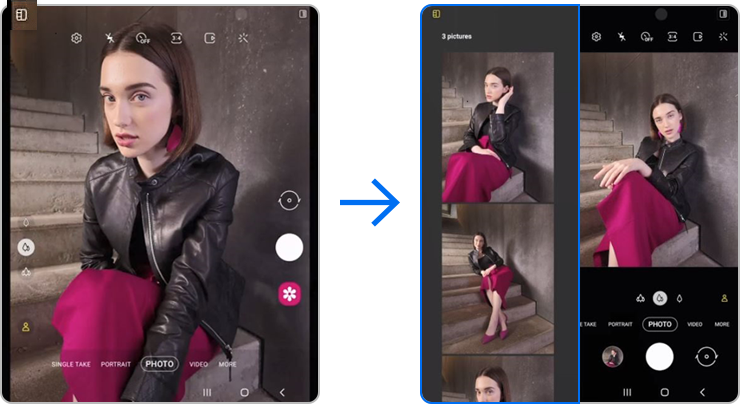
Remarque: vous pouvez voir vos coups tout de suite. Toutes les images ou vidéos que vous prenez seront montrées ici jusqu'à ce que vous fermiez l'application de la caméra. Faites défiler vers le haut et le bas, vous pouvez visualiser jusqu'à 100 résultats.
La double fonctionnalité de prévisualisation a également été améliorée afin que vous puissiez prévisualiser la scène sur les écrans principal et de couverture pour voir à quoi cela ressemble. Ceux qui sont sur la photo peuvent également vérifier l'aperçu en temps réel sur l'écran de couverture et l'utilisateur peut interagir plus facilement avec la personne filtrée lors de l'application de filtres, de visage, de Doodles AR et d'AR Emoji sur leur visage. Donc, vous n'avez pas besoin de jouer le rôle de directeur, de demander aux personnes photografiées d'aller à gauche et à droite.
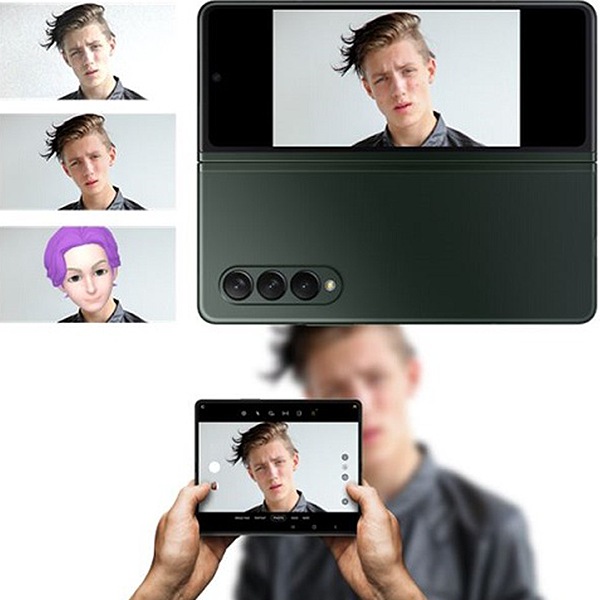
Vous pouvez également afficher l'aperçu de l'écran de couverture tout en prenant des autoportraits avec la caméra arrière haute résolution. Lors de la prise de selfies à l'aide de la caméra arrière, la fonction de restauration du visage peut vous aider à prendre des selfies encore plus naturelles et attrayantes. En affichant le double aperçu simultanément sur l'écran de couverture, la personne qui est filmée peut voir l'aperçu en temps réel.
Pour activer la fonction de prévisualisation double sur l'écran principal et l'écran de couverture, appuyez sur l'icône d'aperçu de l'écran de couverture en haut à droite.
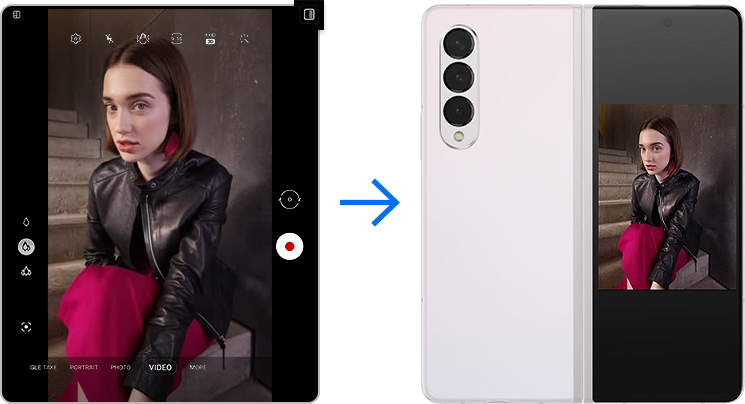
Noter:
- N'utilisez pas le flash près de vos yeux. L'utilisation d'un éclair près des yeux peut entraîner une perte de vision temporaire ou des dommages aux yeux.
- Cette fonctionnalité n'est disponible que dans certains modes de prise de vue.
Pour obtenir plus de liberté pendant une utilisation mains libres, le cadrage automatique prend en charge une plage plus longue et peut automatiquement suivre jusqu'à 4 personnes à la fois avec un support portable. La fonction de cadrage automatique permet d'ajuster l'angle de prise de vue et de zoomer automatiquement en fonction de la reconnaissance du visage et du corps du sujet lorsqu'une vidéo est enregistrée à l'aide de la caméra avant ou arrière.
Si vous activez un cadrage automatique, les mouvements des gens sont suivis et vous pouvez garder les sujets centrés dans le cadre vidéo avec un zoom lisse

Pour activer le cadrage automatique, appuyez sur l'icône de cadrage automatique en bas à gauche en mode vidéo.
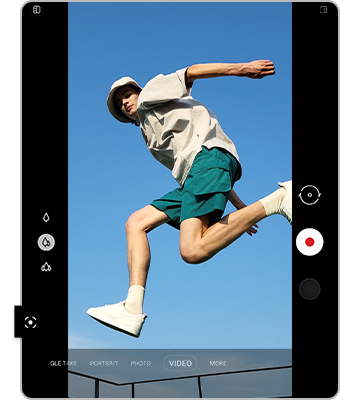
REMARQUE:
Les captures d'écran et les menus peuvent varier en fonction du modèle de périphérique et de la version logicielle.
En savoir plus sur la façon de prendre soin des périphériques pliables Galaxy à des «précautions lors de l'utilisation des périphériques pliables Galaxy» avec Samsung Support.
Nous vous remercions pour votre commentaire
Veuillez répondre à toutes les questions.

